
图10-15所示为董事长室顶棚图,下面讲解绘制方法。
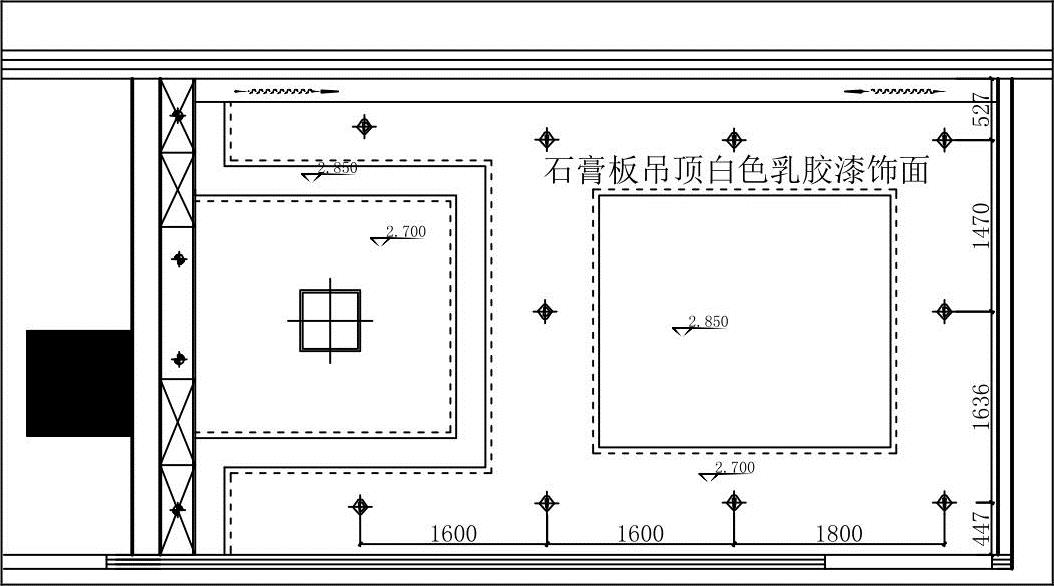
图10-15 董事长室顶棚图
01调用COPY/CO复制命令,复制办公空间平面布置图,删除与顶棚图无关的图形,然后绘制墙体线,如图10-16所示。
02设置“DD_吊顶”图层为当前图层。
03调用PLINE/PL多段线命令、MOVE/M移动命令和MIRROR/MI镜像命令,绘制窗帘,如图10-17所示。
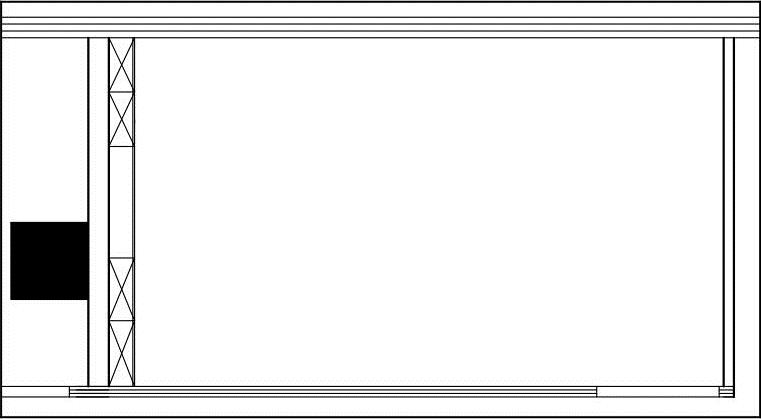
图10-16 整理图形
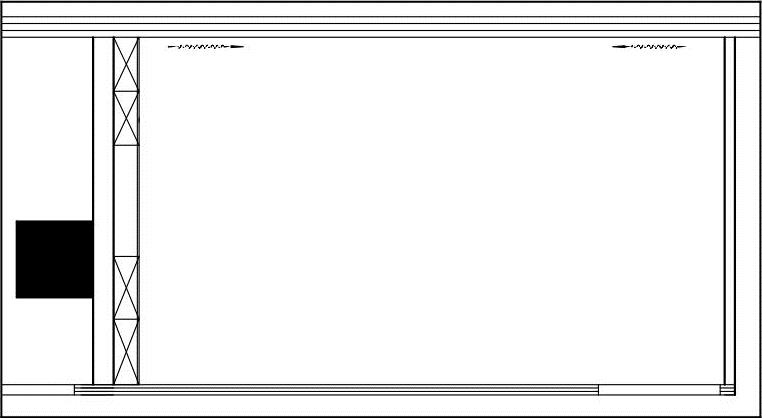
图10-17 绘制窗帘
04调用LINE/L直线命令,绘制窗帘盒,窗帘盒的宽度为200,如图10-18所示。
05调用PLINE/PL多段线命令,绘制如图10-19所示多段线。
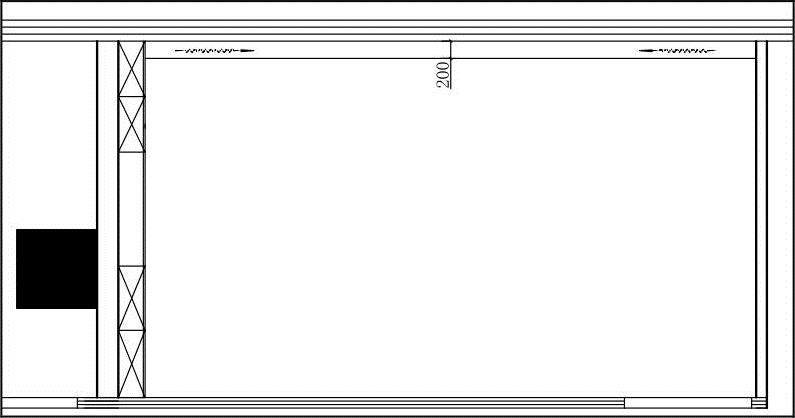
图10-18 绘制窗帘盒
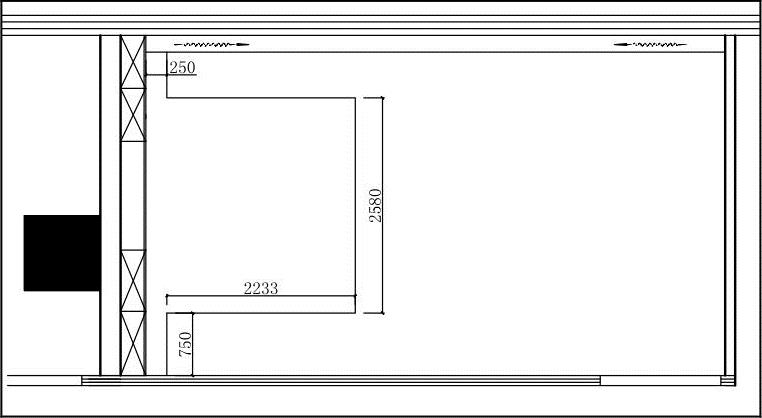
图10-19 绘制多段线
06调用OFFSET/O偏移命令,将多段线向外偏移50,并设置为虚线表示灯带,如图10-20所示。
07调用PLINE/PL多段线命令和OFFSET/O偏移命令,绘制如图10-21所示吊顶造型。
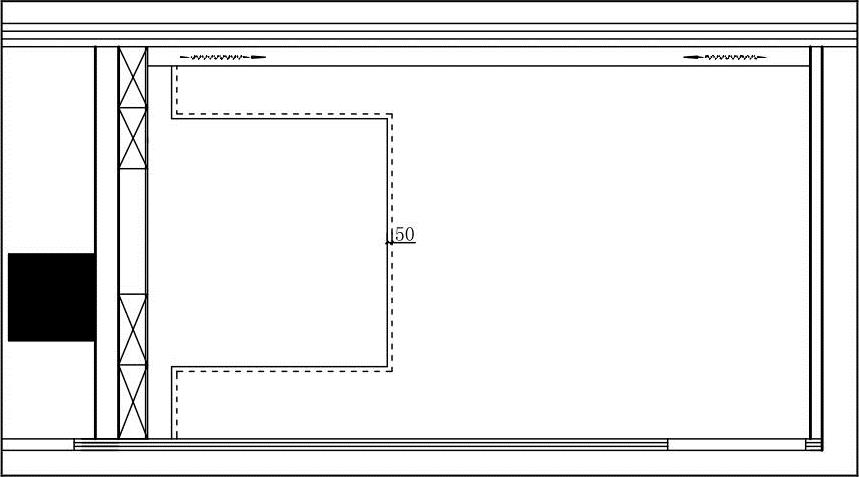
图10-20 偏移多段线
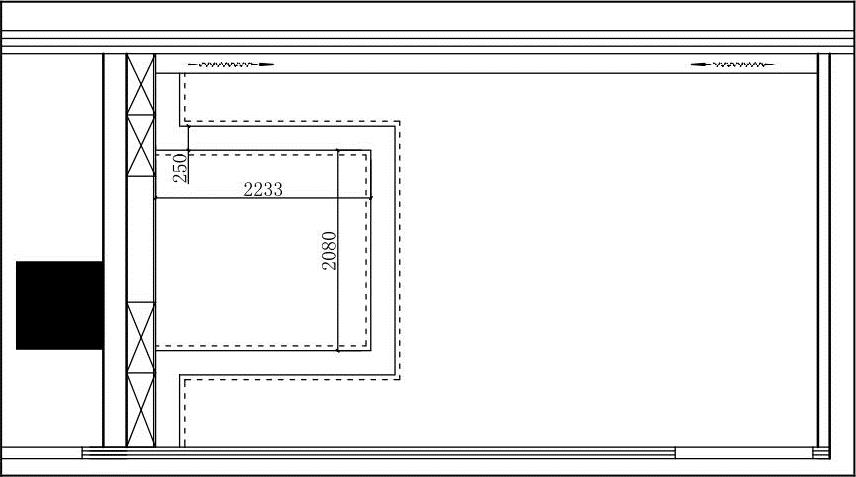 (www.daowen.com)
(www.daowen.com)
图10-21 绘制吊顶造型
08调用RECTANG/REC矩形命令、OFFSET/O偏移命令和MOVE/M移动命令,绘制会客区吊顶造型,如图10-22所示。
09布置灯具。从图库中复制图例表到本例图形窗口中,如图10-23所示。
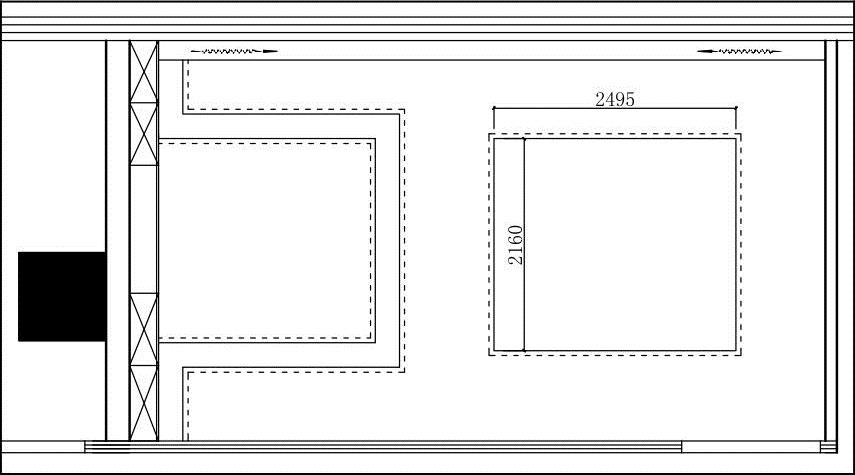
图10-22 绘制会客区吊顶造型
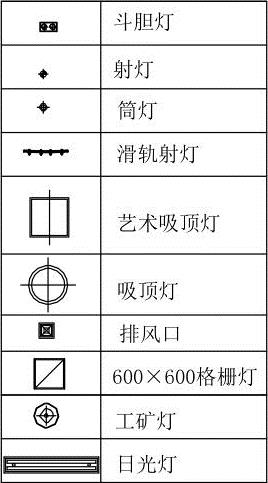
图10-23 图例表
10调用LINE/L直线命令,在多段线内绘制一条对角线,如图10-24所示。
11调用COPY/CO复制命令,复制图例表中的艺术吸顶灯图例到辅助线中点上,然后删除辅助线,效果如图10-25所示。
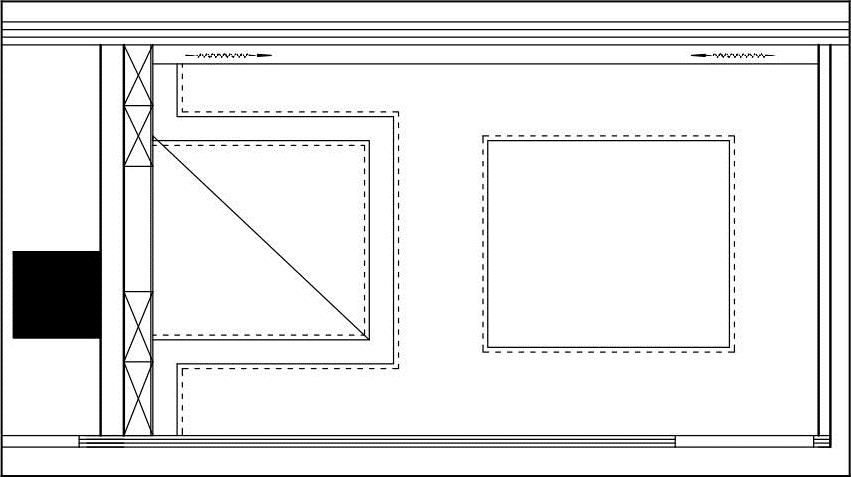
图10-24 绘制线段
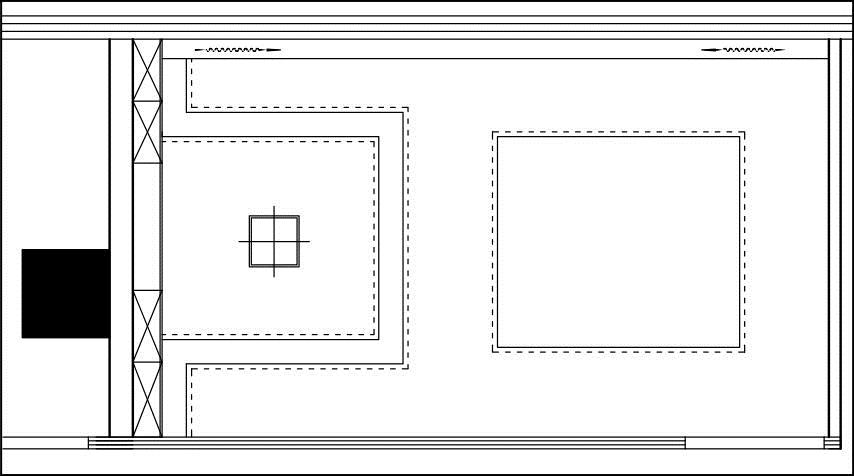
图10-25 复制灯具
12调用COPY/CO复制命令,复制其他灯具到顶棚图中,效果如图10-26所示。
13调用INSERT/I插入命令,插入“标高”图块,如图10-27所示。
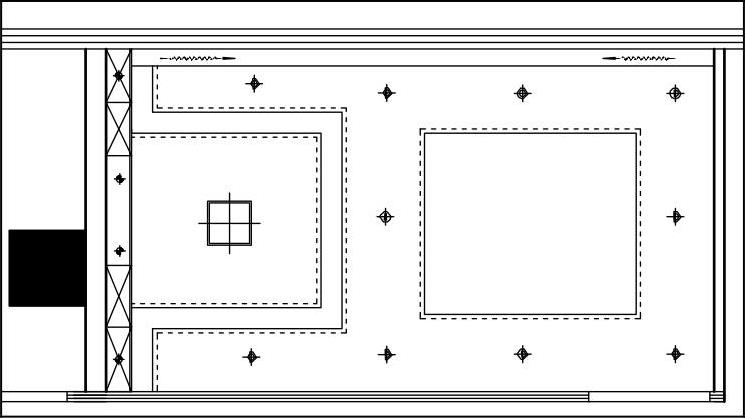
图10-26 布置灯具
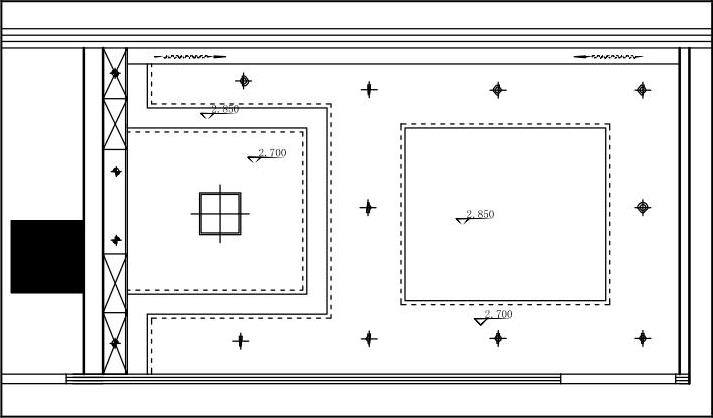
图10-27 标注标高
14标注董事长室顶棚的尺寸和文字说明,完成最后的效果如图10-15所示。
免责声明:以上内容源自网络,版权归原作者所有,如有侵犯您的原创版权请告知,我们将尽快删除相关内容。





